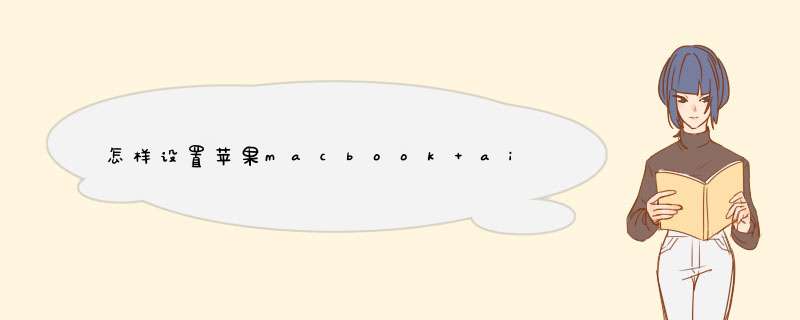
参考工具和原料:
1一台MacBook Air 133英寸笔记本电脑。
2Mac OS X 1095 *** 作系统。
MacBook Air屏幕分辨率设置方法:
1点击桌面上的齿轮图标打开系统偏好设置面板,点击显示器。
2查看当前面板。
3选择缩放单选按钮,设置其中一种分辨率(根据具体需求进行设置,最好保持默认分辨率)。
注意事项:
1显示器分辨率列表中通常只有三种分辨率可以选择。
2MacBook Air 133英寸显示器最高分辨率是1440x900像素,MacBook Air 116英寸显示器最高分辨率是1366x768像素。
打开“系统偏好设置-显示器”,出现两个显示器的设置窗口。可以将设置窗口拖到任一显示屏上。如果不能正确显示外置显示器信息,就点击“检测显示器”。对每一块显示屏,设置相应的最合适的分辨率。
点击“排列”,将显示器图形拖到跟实际位置对应的左/右位置。这样,当你将外置显示器设置为默认的“扩展”桌面时,就不至于发生要将鼠标反向移动到另一块屏幕上的尴尬。
如果你要将外置显示器作为主屏幕,还必须进行以下设置:(1)将设置图中小屏幕上面的白色菜单栏拖到大屏幕图标上方。两个屏幕都会闪一下,菜单栏就移到大屏幕上方,大屏就是主屏幕了。
(2)如果你原来已将Dock放在小屏幕的左/右侧,而现在Dock仍在小屏幕上,那么,还要将Dock移到大屏幕上。方法是:右键点击“Dock”的“斑马线”分隔符,选择“置于屏幕上的位置-左边/右边”,将Dock设置到大屏侧边。注意:如果你喜欢将Dock放在主屏幕的右边,那么,开始安排位置的时候,你的本本就应该放在外置显示器的左边,因为你的大屏是小屏幕的“扩展”;反之亦然。
如果需要的话,选中“在菜单中显示显示器图标”,在桌面顶部菜单中出现显示器图标,方便以后更改设置。
如果你要关闭本本的小屏幕、只用外置大屏幕,那么,只要合上本本的盖子,几秒后大屏幕自动黑屏后再变亮,你就可以用鼠标在大屏幕上 *** 作了。如果你要输入文字,那么,还需要添加一个键盘(USB或蓝牙、无线的都可以)。
8
如果你要在开盖状态下关闭本本的小屏幕,你只要在本本侧面长圆形的Security slot孔旁靠一块小磁铁(注意不能吸入本本内!),就关闭了本本小屏幕,外置大屏幕仍正常,同时本本的键盘、触摸板仍能正常工作,就可以不用外置键盘了,更重要的是有利于本本散热。你好! 设置方法: 方式一:SwitchResX 一个第三方小插件,可以让你在任何屏幕上运行自定义的显示分辨率,安装后选择Retina Display,自定义添加分辨率 2880×1800即可。可惜的是这个软件只给免费试用10天…
欢迎分享,转载请注明来源:内存溢出

 微信扫一扫
微信扫一扫
 支付宝扫一扫
支付宝扫一扫
评论列表(0条)